العنوان كيف تقرأ أكثر من بريد إلكتروني من مكان واحد؟
الكاتب د. عمر عبد العزيز مشوح
تاريخ النشر السبت 07-أبريل-2007
مشاهدات 8
نشر في العدد 1746
نشر في الصفحة 60
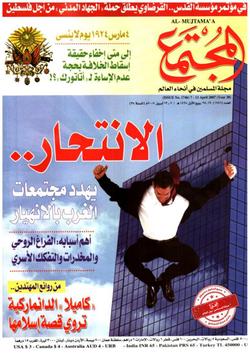
السبت 07-أبريل-2007
وصلتني هذه الاستشارة التقنية وأحببت نشرها هنا لتعم الفائدة، فمعظم مستخدمي البريد الإلكتروني يحتاجونها، وذلك لتعدد العناوين الإلكترونية المستخدمة.
تقول الاستشارة: عندي أكثر من بريد إلكتروني.. بعضها على مواقع مجانية مثل الياهو، والآخر مدفوع الثمن كبعض المواقع التي أعمل فيها.. سؤالي هو: هل هناك طريقة تسهل علي متابعة هذه الإيميلات من مكان واحد، بدلاً من أن أفتحها كلها كل يوم؟ حيث إنني عادة أتثاقل فلا أفتح بعضها إلا كل أسبوع!
الجواب:
بالنسبة لعملية قراءة ومتابعة أكثر من عنوان بريدي في مكان واحد.. هناك ثلاث طرق:
الطريقة الأولى: من خلال بعض المواقع البريدية الخاصة بقراءة وفتح البريد الإلكتروني، وتسمى هذه المواقع webmail وهي تمكن المستخدم من متابعة أي بريد له على أي عنوان مثل الهوتميل والياهو وعناوين المواقع الخاصة.
وأشهر هذه المواقع هو:
www.mail2web.com
فقط أدخل عنوان البريد وكلمة السر، وسوف تستطيع رؤية بريدك والرد من خلاله.
لكن تبقى هناك مشكلة في اللغة العربية، حيث إن بعض الرسائل تظهر للطرف الآخر بحروف غير عربية.. فيجب التأكد من الترميز عند الإرسال والاستقبال.
الطريقة الثانية: هي أكثر انضباطًا واحترافًا.. وهي استقبال البريد وإرساله من خلال بريد جوجل.
أولًا: يجب أن يكون لديك اشتراك في بريد جوجل بأي اسم تختاره.
ثانيًا: الذهاب إلى إعدادات البريد وتحويل اللغة إلى English-US
ثالثًا: الذهاب مرة أخرى إلى الإعدادات واختيار «حسابات» Accounts
رابعًا: ثم إضافة العناوين البريدية الأخرى الذي تريد متابعتها من خلال رابط:
Add another mail account
خامسًا: قم بإدخال البريد الإلكتروني الذي تود الإرسال والاستقبال منه.
سادسًا: قم بإدخال كلمة السر في الخطوة التالية.
سابعًا: اترك بقية التفاصيل كما هي في المربع، ثم المربع التالي كما هو.
ثامنًا: ضع اسمك الذي تريد ظهوره في الرسائل التابعة لهذا البريد.
تاسعًا: اختر العبارة التي تظهر لك في يسار جوجل من أجل معرفة البريد:
Label incoming messages
عاشرًا: سوف يتم إرسال رسالة تأكيد إلى بريدك، اذهب للرسالة واضغط على رابط التأكيد.. حتى يتأكد جوجل أنك أنت صاحب البريد.
هناك مربع باللون الأخضر على القائمة في اليسار اسمه Labels سوف يظهر فيه اسم عنوان البريد الذي أضفته لمتابعة البريد الذي يصل إليك، مع ملاحظة أن جوجل يسمح بإضافة خمسة عناوين بريدية فقط.
الطريقة الثالثة: هي إضافة هذه العناوين في برنامج مايكروسوفت أوت لوك، وهو برنامج يأتي مع مجموعة برامج أوفيس، ويتم تعريف كل بريد في البرنامج مع اسم الملقم البريدي الخاص به من خلال خيار «حسابات» في القائمة العليا واختيار إضافة عناوين بريد إلكتروني، وسوف يتم تحميل البريد إلى جهازك من خلال برنامج الأوت لوك MS Outlook.
مع ملاحظة أن عيب هذه الطريقة أنك لا تستطيع متابعة بريدك أو تصفحه إلا على الجهاز الذي تم إعداد البرنامج والعناوين عليه.
وملاحظة أيضًا أنه يقوم بتحميل البريد كله من السيرفر إلى هذا البرنامج في الجهاز، فلذلك لن تجدها على السيرفر إلا في حالة اختيار حالة أن تبقى نسخة من البريد على السيرفر من ضمن الإعدادات..